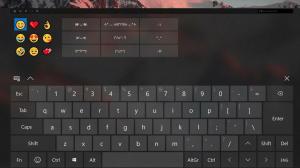AHCI Link Power Management zu den Energieoptionen in Windows hinzufügen

So fügen Sie AHCI Link Power Management zu den Energieoptionen in Windows 10 hinzu
AHCI-Link-Energieverwaltung konfiguriert den Link-Power-Management-Modus für Platten- und Speichergeräte, die über eine AHCI-Schnittstelle an das System angeschlossen sind. In Windows 10 können Sie dem Energieoptionen-Applet der klassischen Systemsteuerung die Option "AHCI Link Power Management" hinzufügen. Es ist eine versteckte Option, die standardmäßig nicht sichtbar ist.
Die Option AHCI-Link-Energieverwaltung ist in Windows 7 und späteren Versionen von Windows verfügbar.
Abhängig von Ihrer Hardware kann es in einen der folgenden Modi umgeschaltet werden.
- Aktiv - Weder HIPM noch DIPM erlaubt. Link-Power-Management ist deaktiviert.
- HIPM - Nur Host Initiated Link Power Management kann verwendet werden.
- DIPM - Nur Device Initiated Link Power Management kann verwendet werden.
- HIPM + DIPM. Sowohl HIPM als auch DIPM können verwendet werden.
- Niedrigste - HIPM, DIPM und DEVSLP können aktiviert werden. DevSlp oder DevSleep (manchmal auch als Geräteschlaf oder SATA DEVSLP bezeichnet) ist eine Funktion in einigen SATA Geräte, die es ihnen ermöglichen, in einen "Geräteschlaf"-Modus mit geringem Stromverbrauch zu wechseln, wenn die entsprechenden Nachrichten gesendet werden Signal.
Sie können es mithilfe eines Registry-Tweaks oder von powercfg zu den Energieoptionen hinzufügen oder entfernen. In diesem Artikel werden wir beide Methoden überprüfen.
Um AHCI Link Power Management zu den Energieoptionen in Windows 10 hinzuzufügen,
- Öffne ein erhöhte Eingabeaufforderung.
- Geben Sie den folgenden Befehl ein oder kopieren Sie ihn und fügen Sie ihn ein:
powercfg -attribute SUB_DISK 0b2d69d7-a2a1-449c-9680-f91c70521c60 -ATTRIB_HIDE. - AHCI-Link-Energieverwaltung ist jetzt im Energieoptionen-Applet.
- Um die Änderung rückgängig zu machen, verwenden Sie den folgenden Befehl:
powercfg -attribute SUB_DISK 0b2d69d7-a2a1-449c-9680-f91c70521c60 +ATTRIB_HIDE.
Du bist fertig. Auf dem folgenden Screenshot ist die Option AHCI Link Power Managementzu den Energieoptionen hinzugefügt.
Alternativ können Sie einen Registry-Tweak anwenden.
Reserve-Akkustand zu den Energieoptionen in der Registrierung hinzufügen
- Registrierungseditor öffnen.
- Gehen Sie zu folgendem Schlüssel:
HKEY_LOCAL_MACHINE\SYSTEM\CurrentControlSet\Control\Power\PowerSettings\0b2d69d7-a2a1-449c-9680-f91c70521c60
Tipp: Sie können greifen Sie mit einem Klick auf jeden gewünschten Registrierungsschlüssel zu.
- Ändern Sie im rechten Bereich die Attribute 32-Bit-DWORD-Wert auf 2, um ihn zu aktivieren. Siehe folgenden Screenshot:
- Sobald Sie diese Änderungen vorgenommen haben, wird die Einstellung in den Energieoptionen angezeigt.
Du bist fertig!
Notiz: Um die hinzugefügte Option zu entfernen, setzen Sie den Datenwert von Attributen auf 1.
Tipp: Du kannst Öffnen Sie die erweiterten Einstellungen eines Energiesparplans direkt in Windows 10.
Um Zeit zu sparen, können Sie diese gebrauchsfertigen Registrierungsdateien herunterladen:
Registrierungsdateien herunterladen
Das ist es.